Come modificare la lingua in Adobe Acrobat: Guida dettagliata
Summary: Scopri i semplici passaggi per modificare le impostazioni della lingua in Adobe Acrobat 2017 e versioni successive. Segui la nostra guida per un cambio di lingua senza problemi. Ottieni subito i suggerimenti degli esperti. ...
This article applies to
This article does not apply to
This article is not tied to any specific product.
Not all product versions are identified in this article.
Instructions
Prodotti interessati:
- Adobe Acrobat 2017 e versioni successive
Sistemi operativi interessati:
- Windows 10
- Windows 11
Avvertenza: Prima di procedere:
- Adobe Acrobat deve essere chiuso.
- È necessario installare almeno due supporti linguistici.
- Per impostazione predefinita, è installato un solo supporto linguistico.
- Altri supporti linguistici Adobe possono essere installati modificando Adobe Acrobat in App e funzionalità.
Per modificare la lingua:
- Nel menu Start di Windows, cercare Adobe Acrobat.
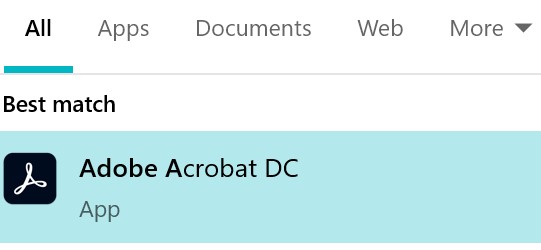
Figura 1. (solo in inglese) Cercare Adobe Acrobat
Nota: La versione di Adobe Acrobat potrebbe differire dalla schermata precedente.
- CTRL + clic su Adobe Acrobat.
- Selezionare la lingua appropriata dal menu a discesa, quindi cliccare su OK.
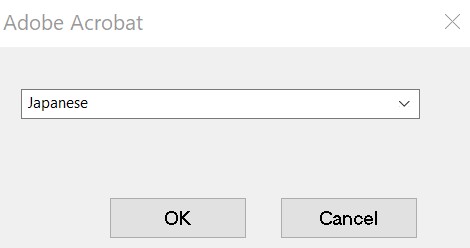
Figura 2. (solo in inglese) Selezionare la lingua appropriata
Additional Information
Videos
Article Properties
Article Number: 000180675
Article Type: How To
Last Modified: 21 Aug 2024
Version: 11
Find answers to your questions from other Dell users
Support Services
Check if your device is covered by Support Services.